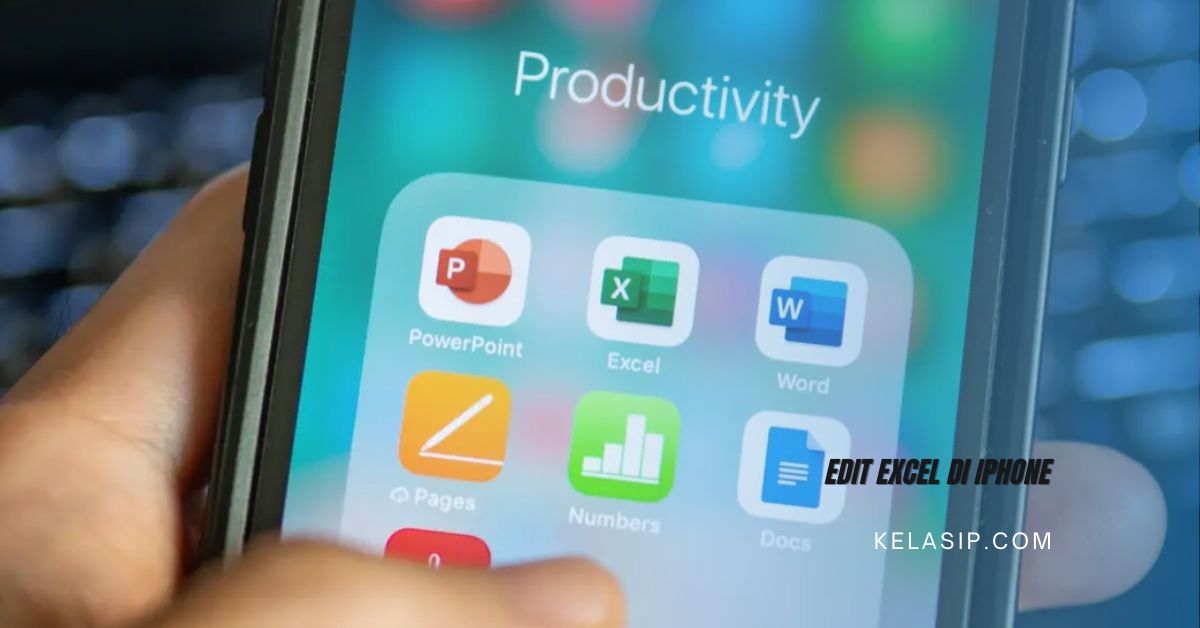Dalam artikel kali ini kami akan menjelaskan seputar artikel tentang edit Excel di iPhone. Bagi kamu yang ingin mengetahui bagaimana untuk mengedit Excel di iPhone yuk bisa simak terus penjelasan artikel ini sampai selesai!
Untuk edit Excel di iPhone ataupun iPad yang menjalankan sistem iOS tidak semudah menjalankannya di Mac, tetapi tetap masih bisa dilakukan, hanya saja akan tergantung pada aplikasi yang ingin kamu gunakan.
Masalah terbesarnya adalah kamu memasukkan file Excel ke perangkat iOS kamu, karena untuk mengeditnya kamu harus mengunduhnya terlebih dahulu dari sebuah situs dengan menggunakan Safari.
Atau juga bisa menyimpannya terlebih dahulu ke layanan penyimpanan cloud yang kompatibel.
Dengan iOS seperti iCloud Drive, Dropbox, atau Google Drive pastinya (membutuhkan sedikit perencanaan sebelumnya, bukan pekerjaan yang spontan).
Untuk edit Excel di iPhone disini kamu bisa mencoba nya menggunakan aplikasi pihak ketiga yaitu Numbers.
Harganya tidak akan semahal Numbers untuk Mac di App Store, tetapi untuk mereka yang membeli iPhone baru dalam beberapa tahun terakhir akan mendapatkan akses gratis.
Namun untuk menggunakan Numbers di iOS, kita membutuhkan file Excel yang sudah disimpan di iCloud Drive atau OneDrive.
Karena keduanya adalah layanan penyimpanan cloud yang sudah didukung oleh aplikasi pihak ketiga ini. Setelah file yang sudah diunggah, dan siap untuk di edit, berikut ini cara-caranya:
Edit Excel di iPhone
- Langkah pertama pastikan iPhone kamu sudah terhubung dengan internet dan buka aplikasi Numbers untuk iOS dan kamu bisa ketuk Lokasi/Location yang berada di sudut kiri atas.
- Lalu pilih iCloud Drive atau OneDrive, tergantung pada preferensi kamu.
- Dan setelah itu sebuah jendela akan muncul, yang memungkinkan kamu untuk menelusuri penyimpanan online untuk mencari file yang akan kamu edit.
- Setelah kamu menemukan file tersebut, klik file tersebut untuk mengunduhnya.
- Setelah file nya diunduh, kamu akan menerima pop-up yang memberitahukan bahwa file tersebut tidak dalam format Numbers.
- Ketuk Lanjutkan/Continue, lalu ketuk Lanjutkan/Continue lagi.
- Spreadsheet kamu seharusnya sudah terbuka di dalam aplikasi dan siap untuk kamu edit.
- Kamu bisa memulai untuk mengedit menggunakan alat-alat seperti:
- formula (FX)
- format (huruf, angka, tanggal)
- grafik
- tabel
Dan untuk mengakses lebih banyak fitur kamu bisa ketuk ikon “…” (Titik tiga) di pojok kanan atas.
- Setelah kamu selesai mengedit,
Kamu bisa ketuk tiga titik di sisi kanan atas aplikasi dan pilih Kirim Salinan/Send a Copy > Excel > tentukan cara/dimana kamu akan menyimpannya. - Kamu bisa mengirimnya melalui email ke diri kamu sendiri atau menyimpannya di iCloud Drive, dan lain-lain).
- Dan selesai.
Ada juga cara termudah untuk membuka dan mengedit file Excel di iPhone kamu adalah dengan menggunakan aplikasi Microsoft Excel yang sudah tersedia di App Store.
Jika kamu memerlukan fitur lanjutan atau kompatibilitas penuh dengan Excel pertimbangan untuk menggunakan aplikasi Microsoft Excel.
Aplikasi Microsoft Excel ini merupakan salah satu software aplikasi yang banyak digunakan orang-orang dalam kehidupan sehari-hari untuk mengedit file Excel.
Aplikasi ini bahkan sudah ditandai sebagai aplikasi gratis, harusnya tidak ada masalah lagi bukan?
Tetapi tidak juga, meskipun aplikasi Microsoft Excel ini gratis untuk diunduh, bagi para pengguna nya harus terlebih dahulu berlangganan Office 365 untuk benar-benar menggunakan aplikasi ini.
Namun jika ingin menggunakan aplikasi tersebut hanya sekali, kamu Juga bisa mendaftar untuk melakukan trial layanan selama 30 hari dari dalam aplikasi, tetapi jika tidak, kamu mungkin harus mempertimbangkan opsi yang lain.
Dengan adanya aplikasi-aplikasi ini bisa sangat berguna untuk mengedit file Excel tentunya pada iPhone yang kamu gunakan.
Akhir kata
Nah itulah penjelasan artikel tentang edit Excel di iPhone yang bisa kamu coba, caranya sangat simpel bukan?
Semoga artikel ini bisa bermanfaat bagi kamu yang ingin mengedit Excel di iPhone kamu dengan cara-cara diatas pasti akan berhasil.
Terimakasih selamat mencoba!